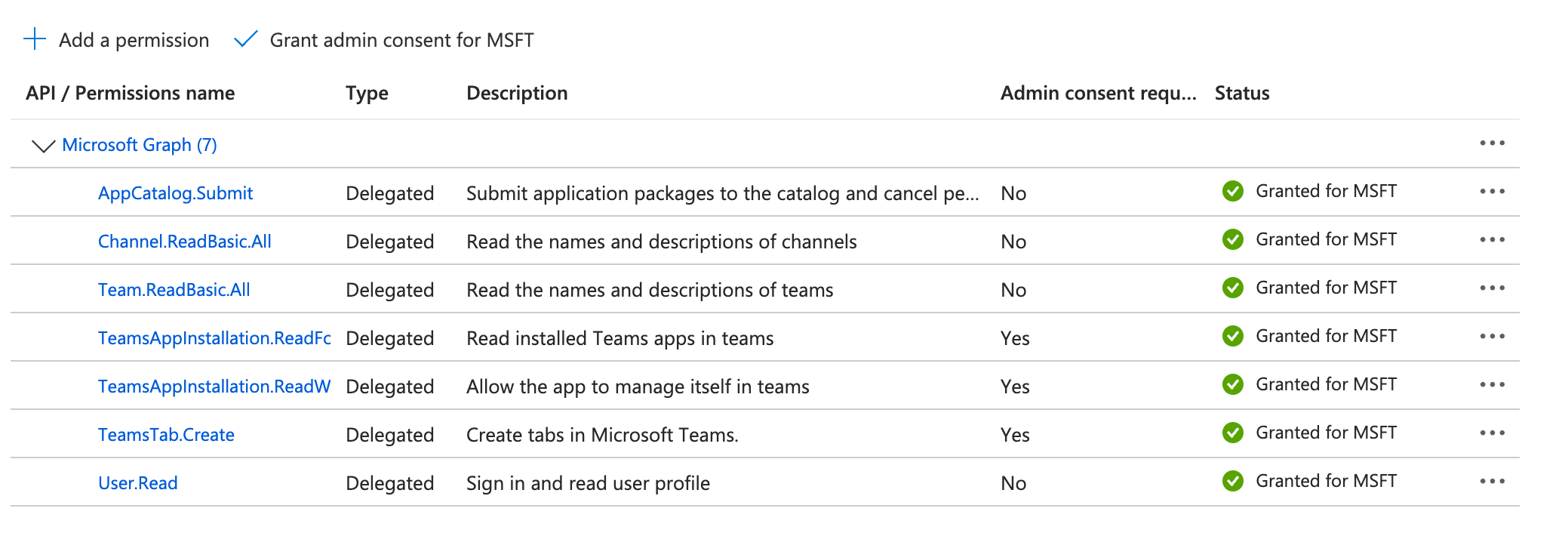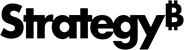Strategy ONE
Registrar una aplicación en Microsoft Entra ID
Iniciar sesión en MicroStrategy ONE (junio de 2024) para usar el Strategy Teams App, debe configurar Azure AD Registro de aplicación para Teams. En los siguientes pasos se asume que ya tiene permiso para crear la aplicación Registro.
Crear un nuevo registro de aplicación
- Abrir la Portal de Microsoft Azure.
- Haga clic en Registros de aplicaciones.
- Haga clic en Nuevo registro.
- Introduce un Nombre y haga clic en Registrarse.
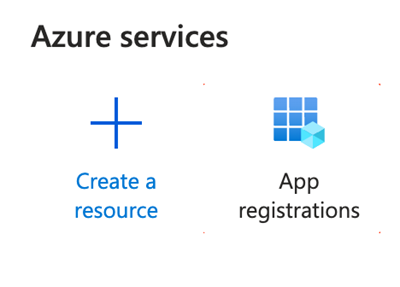
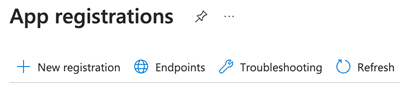
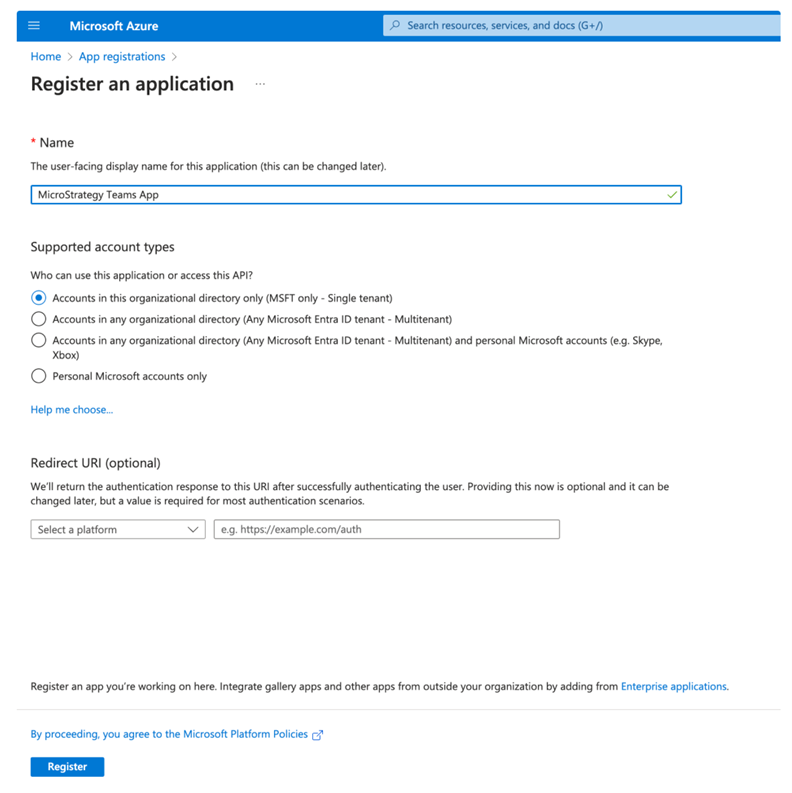
Crear un secreto de cliente
- En el menú de navegación izquierdo, haga clic en Certificados y secretos.
- Haga clic en Nuevo secreto de cliente.
- Haga clic en la Copiar junto al campo de valor para copiar el secreto de cliente y utilizarlo más tarde.
Este valor no vuelve a aparecer una vez que sale de la página secreta de cliente.

Modificar el manifiesto
- En el menú de navegación izquierdo, haga clic en Manifiesto.
- Actualizar el accessTokenAcceptedVersion Valor en 2.
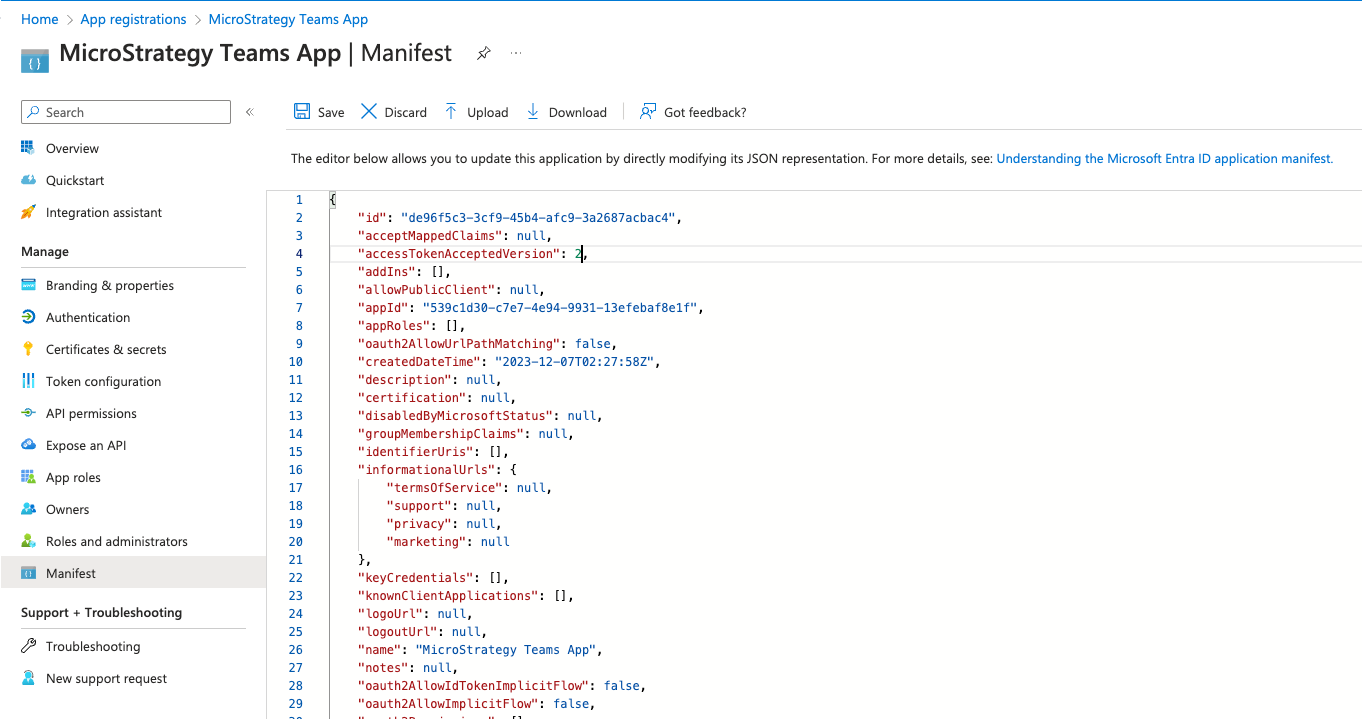
- Haga clic en Guardar.
Exponer una API
Añadir el ID de la aplicación URI
- En el menú de navegación izquierdo, haga clic en Exponer una API.
- Haga clic en Añadir por debajo Agregar un ID de aplicación URI.
- Haga clic en Guardar.
El formato de la URI es api://<host name>/botid-<current application registration id>. El "current application registration ID" es la aplicación(client) ID en Descripción general.
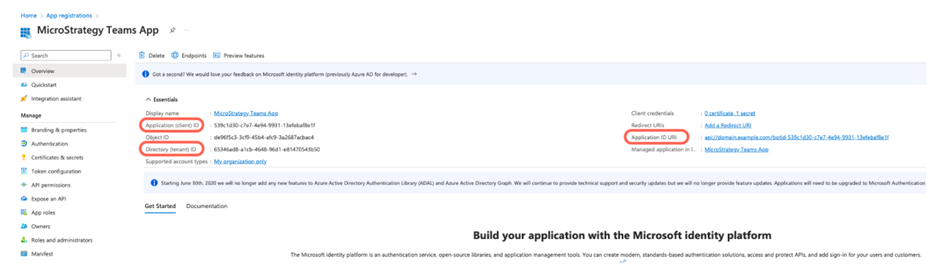
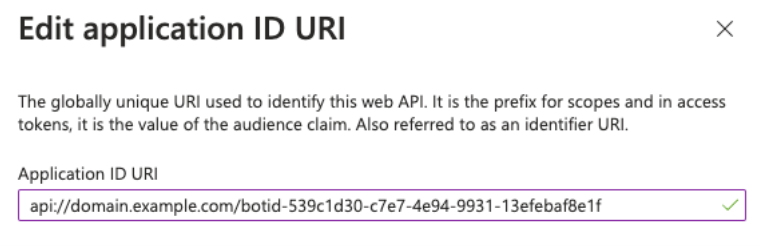
Definir el ámbito para la API
- Haga clic en Agregar un ámbito.
- En Nombre de ámbito introducir acceder_como_usuario.
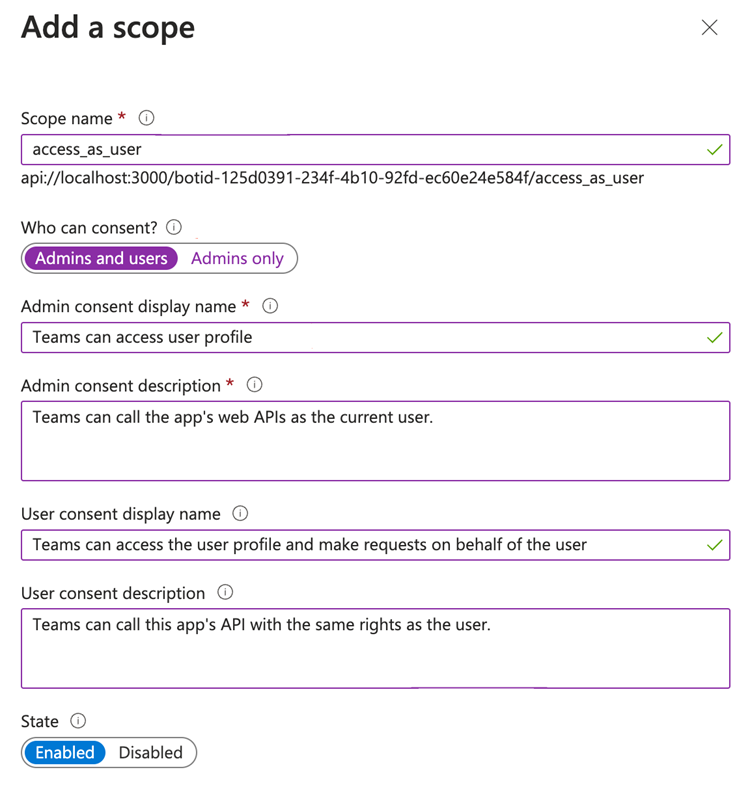
- Seleccionar Administradores y usuarios en ¿Quién puede dar su consentimiento?.
- Introduzca valores en los demás campos obligatorios.
- Haga clic en Añadir ámbito.
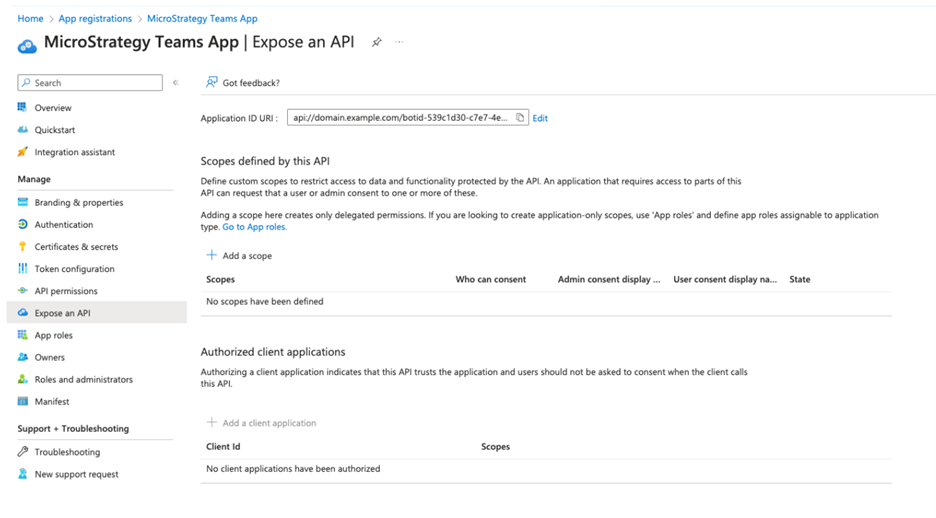
Agregar aplicaciones cliente autorizadas
-
Haga clic en Agregar una aplicación cliente e introduzca ambas ID de clientes. Los dos ID de cliente son fijos. Deben ser 1fec8e78-bce4-4aaf-ab1b-5451cc387264 y 5e3ce6c0-2b1f-4285-8d4b-75ee78787346.
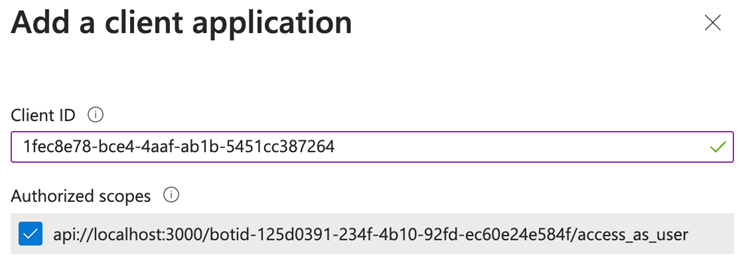
- Haga clic en Añadir aplicación. El resultado final es:
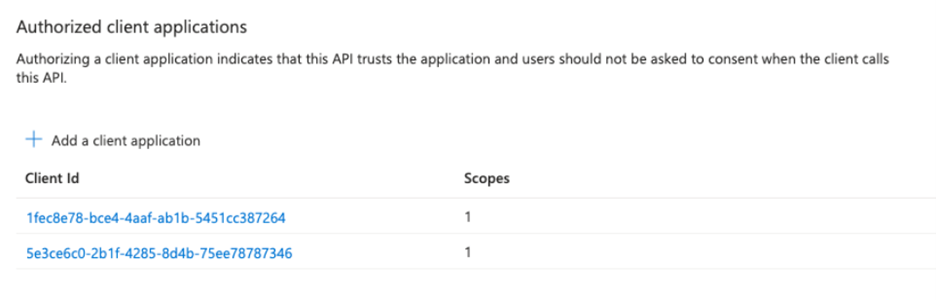
Comprobar la configuración
- En el menú de navegación izquierdo, haga clic en Descripción general.
- Compruebe que los siguientes campos son correctos:
- ID de la aplicación (cliente)
- ID de directorio (inquilino)
- ID de la aplicación URI

- Copiar el ID de la aplicación (cliente) y ID de directorio (inquilino) valores para su uso posterior en la página de configuración del complemento de Teams.
Añadir IU de redireccionamiento
Necesita la IU de redirección para que el marcador en Teams le pueda redirigir correctamente de nuevo a Strategy y para usar Strategy Bots en Teams.
- En el menú de navegación izquierdo, haga clic en Certificados y secretos.
- Haga clic en Añadir una plataforma.
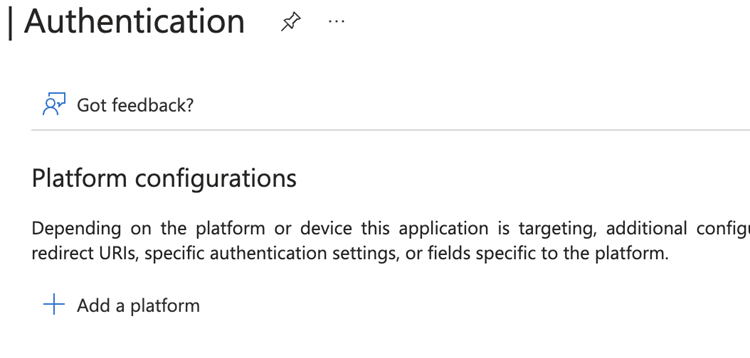
- Seleccionar Web o Solicitud de una sola página.
- Introduce un Redirigir URI.
- Haga clic en Configurar.
- Repita los pasos 1-4 hasta que cree una plataforma web y dos plataformas de aplicaciones de una sola página.
Para la configuración de Teams, si utiliza MicroStrategy ONE (septiembre de 2024) o posterior, necesita crear dos Web plataformas y tres Solicitud de una sola página plataformas. Si utiliza una versión anterior a MicroStrategy ONE (septiembre de 2024), necesita crear uno Web plataforma y dos Solicitud de una sola página plataformas.
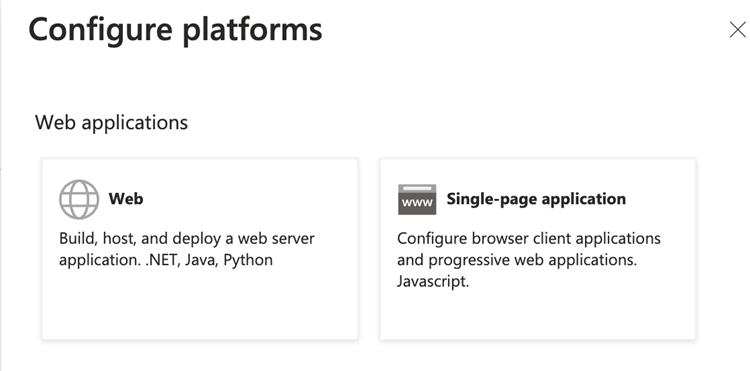
Reemplace “tec-l-1203355.labs.microstrategy.com” por el origen de la URL de su Library.
En Solicitud de una sola página, el ID de cliente es la aplicación(client) ID en Descripción general. blank-auth-end.html es solo un marcador de posición.
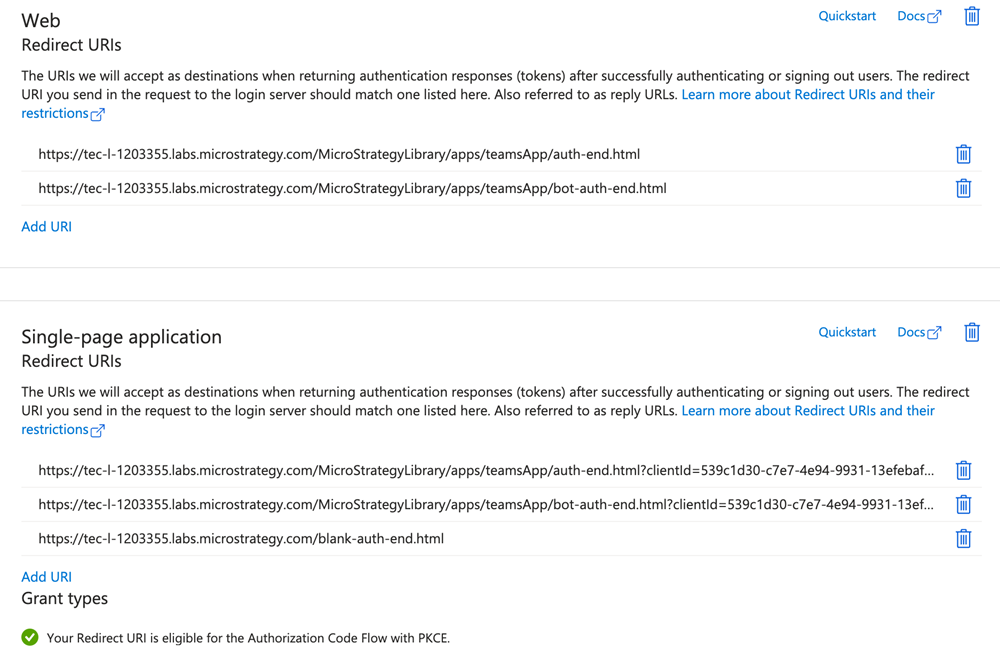
Agregar una solicitud de grupo
- En el menú de navegación izquierdo, haga clic en Configuración del token.
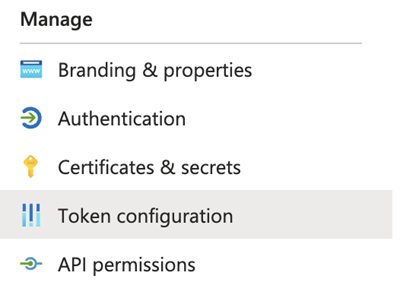
- Haga clic en Añadir solicitud de grupos.
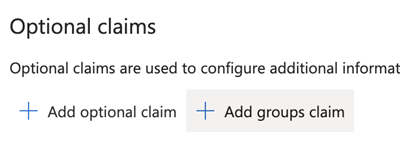
- Seleccione la casilla de verificación junto a Todos los grupos (incluyen 3 tipos de grupo: grupos de seguridad, roles de directorio y listas de distribución).
- Haga clic en Agregar.
API Permisos
- Haga clic en Añadir un permiso.

- Seleccionar Microsoft Graph.
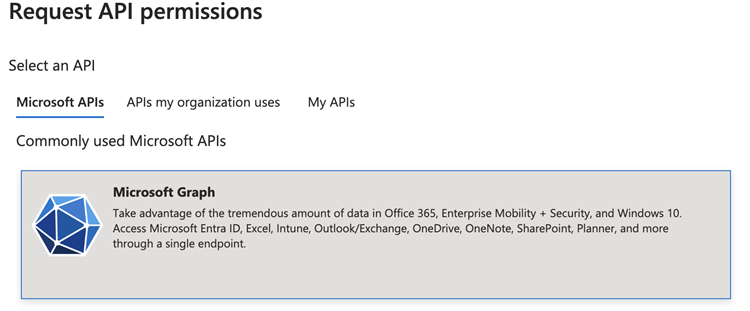
- Casilla de verificación Buscar y selección junto a los siguientes permisos:
AppCatalog.SubmitAppCatalog.Submit
Canal.ReadBasic.All
Team.ReadBasic.All
TeamsAppInstallation.ReadForTeamTeamsAppInstallation.ReadForTeam
TeamsAppInstallation.ReadWriteSelfForTeam
TeamsTab.Create
User.Read
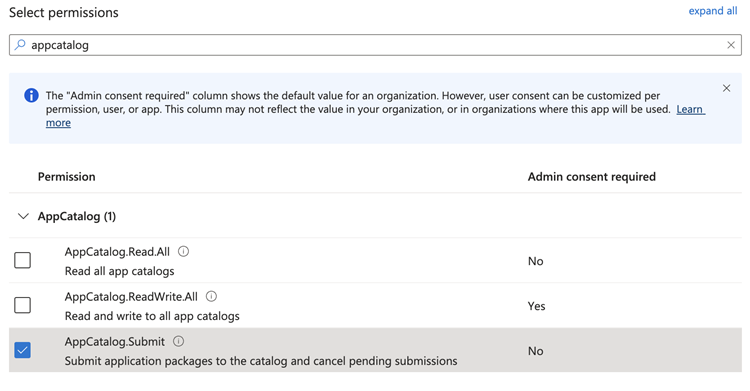
- Haga clic en Guardar.
- Haga clic en Conceder el consentimiento del administrador de MSFT y garantizar la Estado de todos los permisos se establece en Concedido a MSFT.